Lỗi mạng trên iOS 18 của iPhone đã trở thành một trong những vấn đề được iFan quan tâm gần đây. Vậy bạn đã biết cách khắc phục hay chưa, hãy xem bài viết sau!
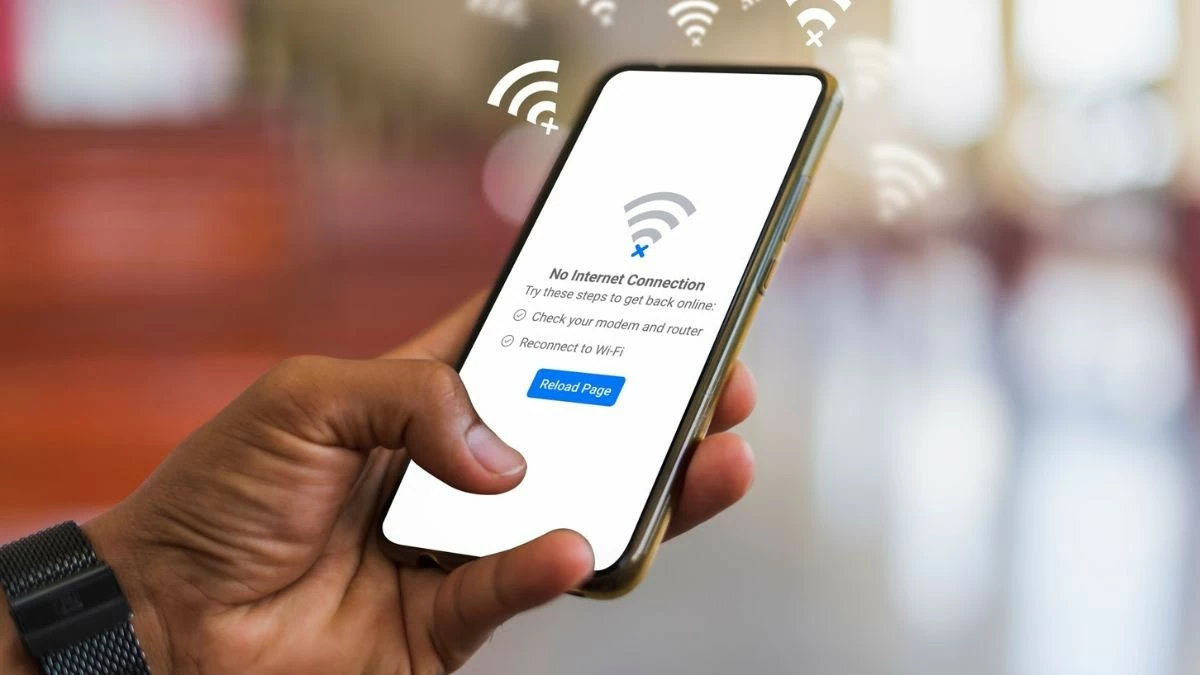 |
iOS 18 giới thiệu nhiều tính năng mới và cải tiến hấp dẫn cho người dùng iPhone, nhưng cũng không tránh khỏi một số lỗi phát sinh, trong đó lỗi mạng là khá phổ biến. Các vấn đề như mất kết nối, mạng không ổn định hay không thể truy cập internet gây không ít phiền toái. Dưới đây là những cách khắc phục phổ biến và hiệu quả mà bạn có thể thử.
Tiến hành bật, tắt lại WiFi
Khi gặp sự cố kết nối mạng trên iOS 18, một trong những cách đơn giản và hiệu quả là tắt và bật lại WiFi. Thao tác này giúp thiết bị làm mới kết nối và có thể khắc phục tình trạng mạng chậm hoặc không ổn định. Bạn chỉ cần vào Cài đặt, chọn WiFi, sau đó tắt và bật lại WiFi để thiết bị kết nối lại với mạng.
Nếu vấn đề vẫn chưa được giải quyết, bạn có thể thử quên mạng WiFi hiện tại và kết nối lại từ đầu. Thao tác này giúp loại bỏ các cấu hình lỗi hoặc thông tin cũ có thể gây xung đột với mạng.
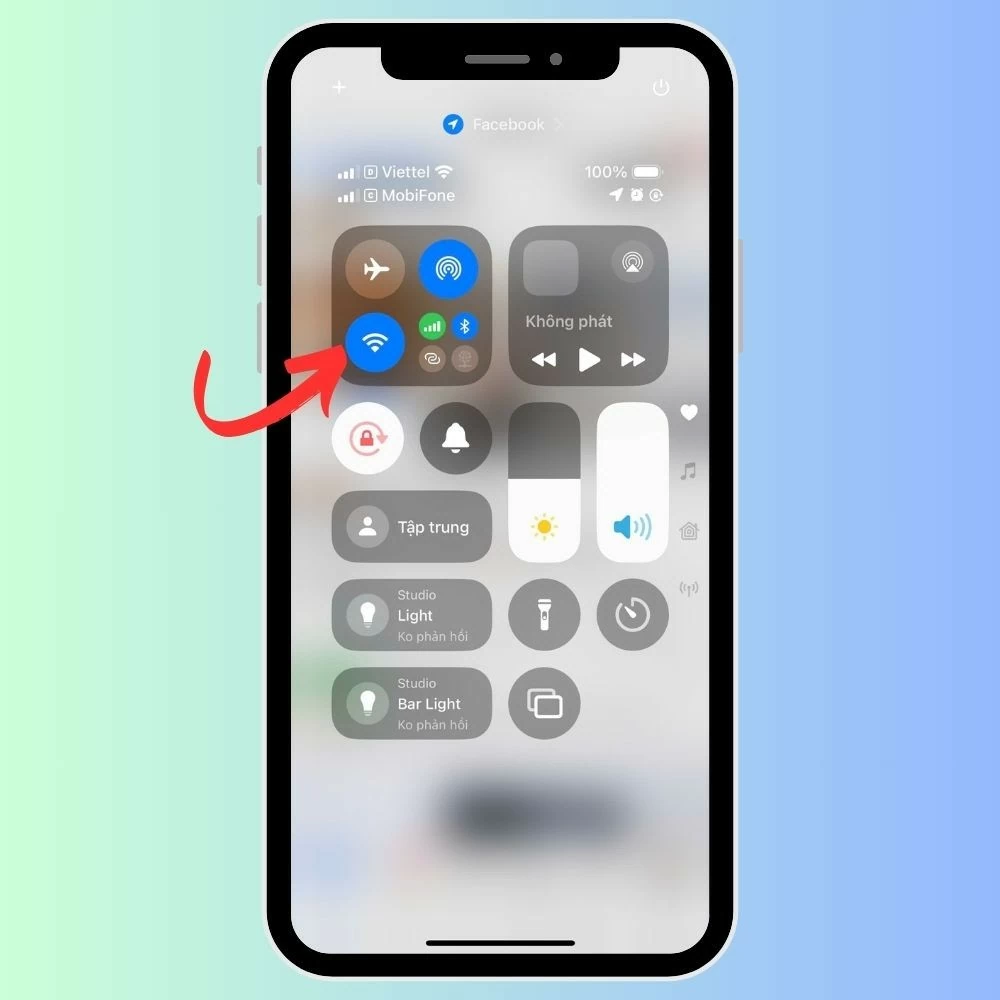 |
Bật, tắt dữ liệu di động của mình
Khi gặp vấn đề về kết nối mạng, một cách khắc phục nhanh chóng là bật và tắt lại dữ liệu di động trên iPhone. Thao tác này giúp thiết bị làm mới kết nối với mạng di động của nhà cung cấp, giúp khôi phục kết nối ổn định hơn. Để thực hiện, vào Cài đặt, chọn Di động, rồi tắt và bật lại Dữ liệu di động.
Cách này đặc biệt hữu ích khi bạn ở khu vực có tín hiệu yếu hoặc khi iPhone đột ngột mất kết nối. Việc làm mới kết nối sẽ giúp thiết bị nhanh chóng kết nối lại với mạng di động một cách ổn định hơn.
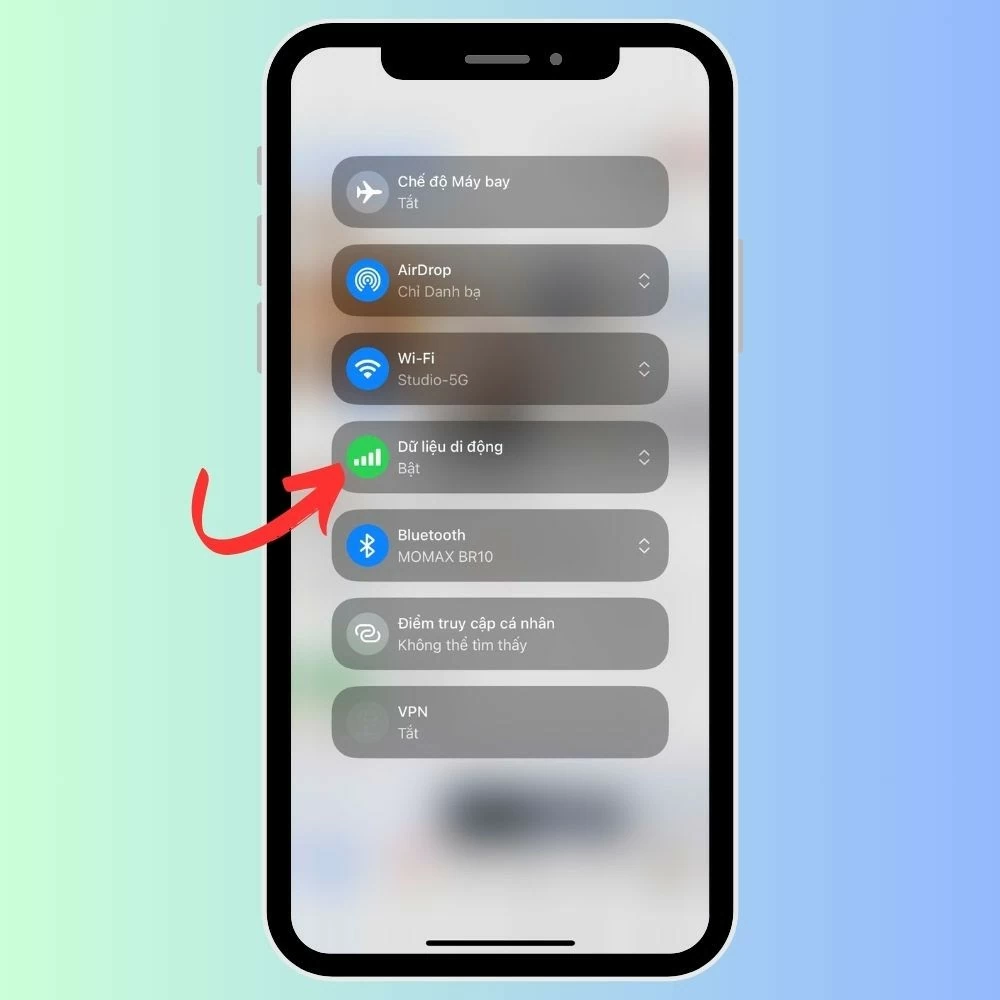 |
Kết nối lại mạng WiFi gần đây
Khi iPhone gặp lỗi mạng trên iOS 18, một cách khắc phục hiệu quả là kết nối lại với mạng WiFi. Bạn có thể vào Cài đặt, chọn WiFi, sau đó quên mạng hiện tại. Sau khi quên, tìm lại mạng trong danh sách và kết nối lại, nhập mật khẩu nếu được yêu cầu.
Thao tác này sẽ loại bỏ thông tin kết nối cũ hoặc các xung đột, giúp thiết bị của bạn thiết lập một kết nối mới và ổn định hơn với mạng WiFi của bạn.
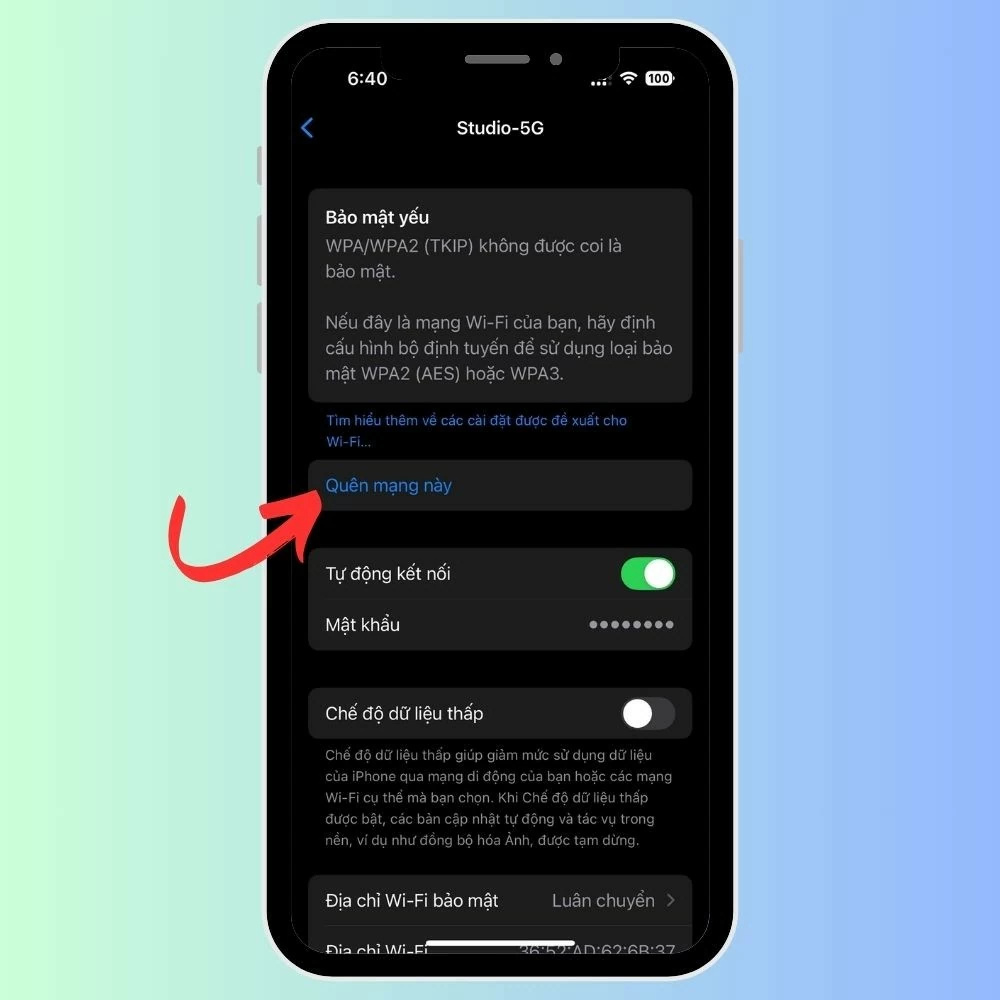 |
Khởi động lại iPhone của mình
Một cách đơn giản nhưng hiệu quả để khắc phục lỗi mạng là khởi động lại iPhone. Thao tác này giúp thiết bị giải phóng bộ nhớ tạm thời và làm mới hệ điều hành, có thể loại bỏ các xung đột tạm thời gây ra vấn đề kết nối mạng. Để thực hiện, giữ nút nguồn và làm theo hướng dẫn để khởi động lại iPhone.
Sau khi thiết bị khởi động lại, hãy kiểm tra lại kết nối để xem vấn đề đã được giải quyết chưa. Đây là một giải pháp cơ bản nhưng thường mang lại kết quả nhanh chóng.
Cập nhật bản iOS mới nhất ở hiện tại
Nếu bạn gặp vấn đề về mạng trên iOS 18, kiểm tra và cập nhật lên phiên bản iOS mới nhất có thể giúp giải quyết sự cố hiệu quả. Các bản cập nhật thường đi kèm với các bản vá lỗi và cải tiến hiệu suất, bao gồm việc khắc phục các vấn đề kết nối mạng. Để kiểm tra bản cập nhật, vào Cài đặt, chọn Cài đặt chung và sau đó chọn Cập nhật phần mềm.
Nếu có bản cập nhật mới, hãy tải về và cài đặt để đảm bảo thiết bị của bạn được bảo mật và hoạt động ổn định hơn. Việc cập nhật hệ điều hành có thể giúp khắc phục triệt để các lỗi từ phiên bản trước.
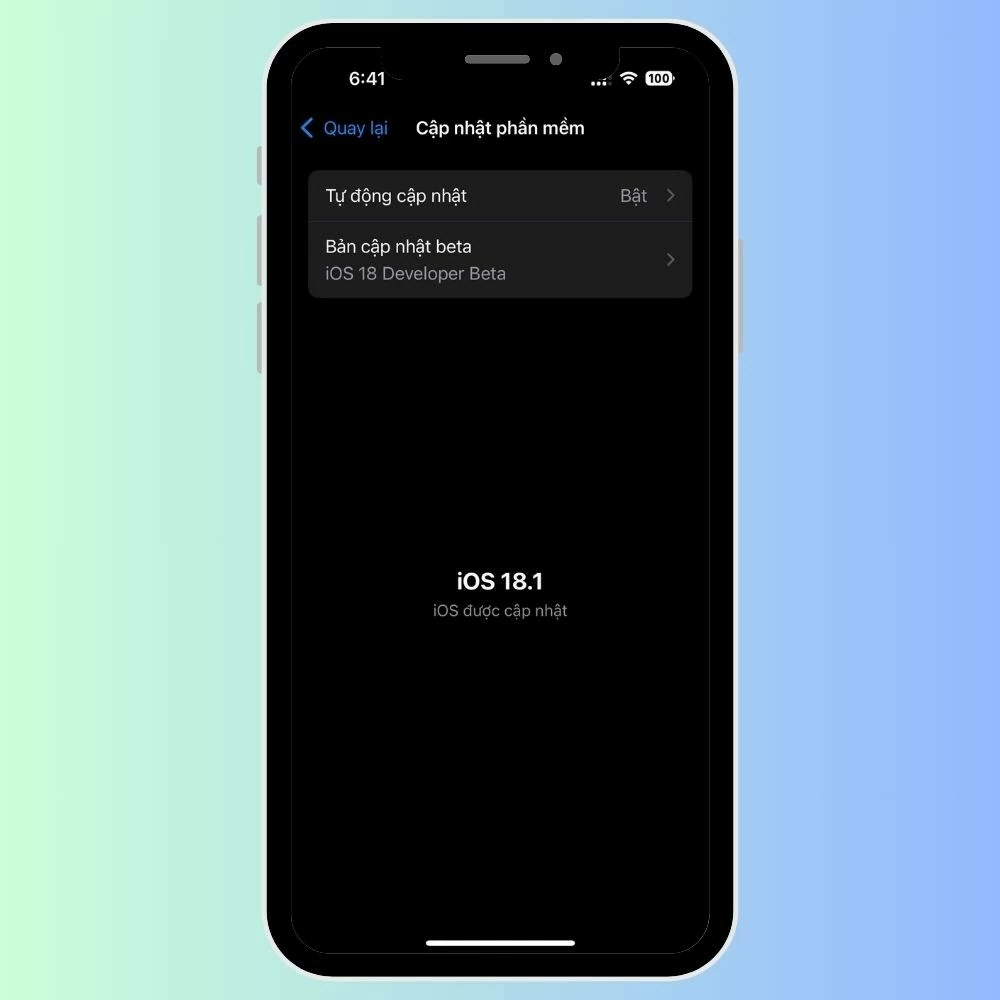 |
Tiến hành hạ cấp xuống phiên bản iOS cũ được phát hành chính thức
Nếu bạn gặp lỗi kết nối mạng hoặc sự cố không mong muốn với iOS 18, một giải pháp đáng xem xét là hạ cấp xuống phiên bản iOS cũ đã được phát hành chính thức. Các phiên bản cũ thường ổn định hơn vì đã trải qua quá trình kiểm tra và sửa lỗi kỹ lưỡng, giúp bạn tránh được các lỗi phần mềm mới từ phiên bản beta hoặc chưa hoàn thiện của iOS 18.
Để hạ cấp, bạn cần sao lưu dữ liệu quan trọng và sử dụng iTunes hoặc Finder trên máy tính để phục hồi phiên bản iOS cũ. Mặc dù quá trình này không quá phức tạp, bạn cần thực hiện cẩn thận để tránh mất dữ liệu. Sau khi quay lại phiên bản trước đó, thiết bị của bạn sẽ hoạt động ổn định hơn, và một số lỗi kết nối mạng có thể sẽ được khắc phục hoàn toàn.
Trên đây là những nguyên nhân và cách khắc phục lỗi mạng trên iOS 18. Hy vọng bài viết này sẽ giúp các bạn giải quyết vấn đề một cách hiệu quả. Chúc bạn thành công!
Nguồn: https://baoquocte.vn/huong-dan-cach-khac-phuc-ios-18-loi-mang-nhanh-chong-286163.html
















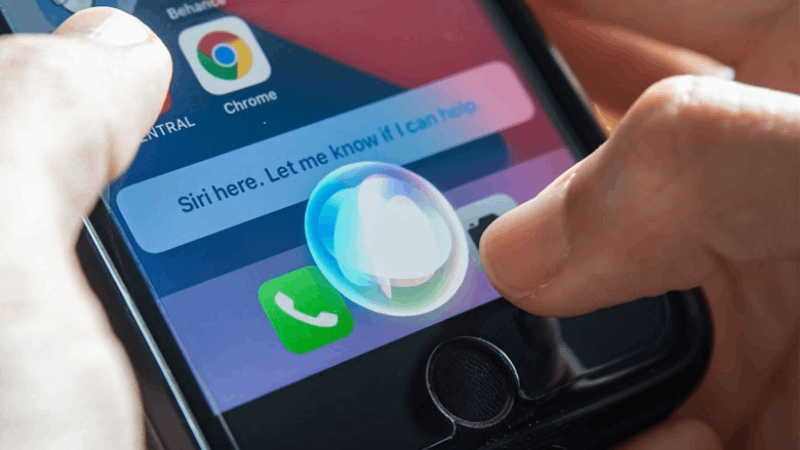



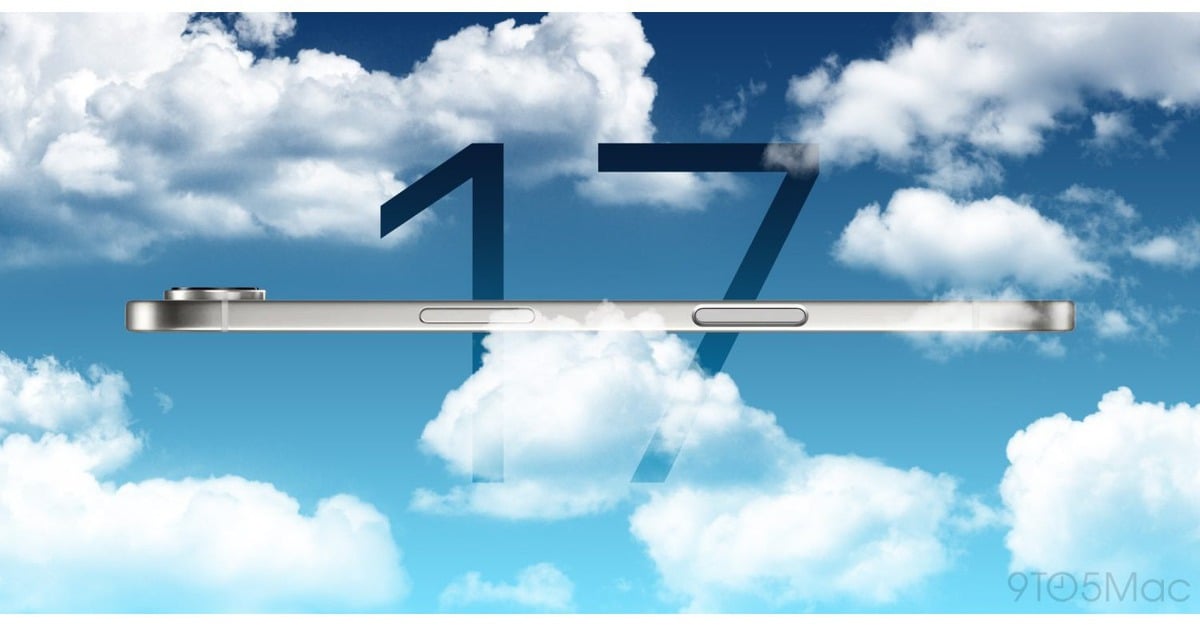
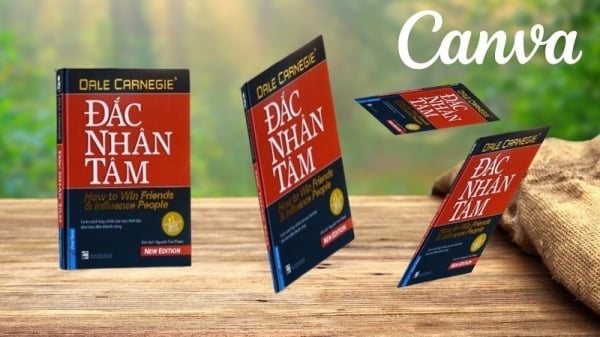

























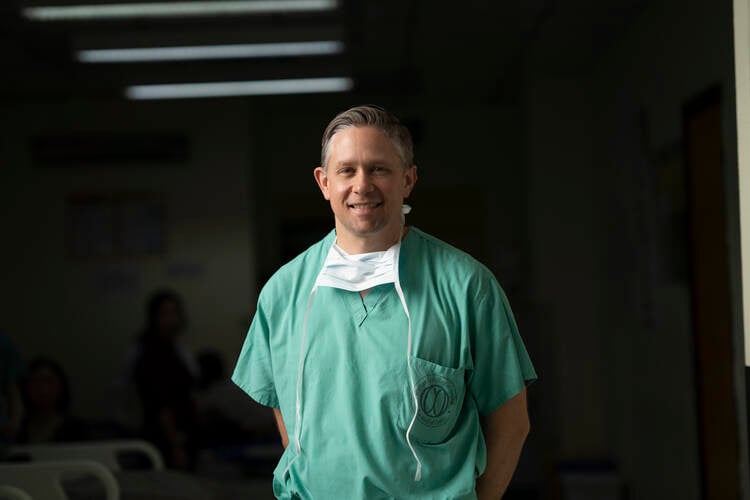










































Bình luận (0)